Запись PPT к DVD - Преобразование PPT к видео
- русском
- English
- Deutsch
- français
- español
- italiano
- português (Brasil)
- 日本語
- 한국어
- Türkçe
- Dansk


Как сделать рождественский памяти DVD Фотоальбом с PowerPoint

- PPT к DVD Burner Pro
- · Запись PPT к Blu-ray/DVD с меню Blu-ray/DVD
- · Преобразование PPT к видео в любых форматах
- · Играть PowerPoint презентации на ТВ
- · Добавить персонализированный логотип на выходе Blu-ray/DVD
-


Вы, должно быть, много фотографий на Рождество! Оставьте их наугад на вашем компьютере? Нет, вы были бы мудрее, чтобы получить эти веселые воспоминания хорошо организованы. Управление рождественских фотографий в польском DVD-яSA ежу понятно до тех пор, пока у вас есть Microsoft PowerPoint плюс дополнительные приложения преобразования, как Moyea PPT к DVD Burner. PowerPoint имеет Фотоальбом функция, которая позволяет добавить так много фотографий праздник, как вам нравится, и расположить их в порядке. PowerPoint к DVD Burner позволяет вам записывать рождественский альбом в цифровом DVD для вашего удобства шaring с семьей и друзьями на домашнем телевизоре.
PowerPoint, начиная с версии 2000 до 2007 акций особенность сохранять свои фотографии в альбоме. Теперь я хотел бы дать вам шаг за шагом руководство по созданию удивительный рождественский DVD фотоальбом с PowerPoint2007 года.
Шаг 1: Добавление фотографии для альбома рождественских PowerPoint

Нажмите на кнопку ' Файл / Диск ... 'И найдите фотографии на вашем компьютере. Вы можете добавить несколько изображений за один раз. Мы настоятельно рекомендуем вам оптимизировать изображения в Photoshop / Gimp перед вставкой. Например,сжимать фотографии высокой, но ненужные резолюции на 3 млн. низким разрешением в 800x600. Это поможет уменьшить размер вашего фотоальбома PowerPoint.

Шаг 2: Выберите макет альбома для слайд-шоу Рождество
- В Альбом Layout раздел, выбрать макет для ваших фотографий праздника на каждом слайде. Вы также можете настроить последовательность снимков с помощью стрелки вверх и вниз клавиши под панели предварительного просмотра, поворачивать изображения или разрешениеи др. яркости и насыщенности. Предварительный просмотр макета показана на правой стороне диалогового окна.
- Чтобы изменить тему текущего шаблона, щелкните Просматривать кнопки. Найдите шаблон в ' Выберите окно шаблона дизайна ", Которая позволяет перейти к папке, где скачать шаблоны хранятся. Выберите любой из трех шаблонов.
- Далее, нажмите на кнопку "Создать" кнопку. Готово. Ваше Рождество PowerPoint фото альбом создан!
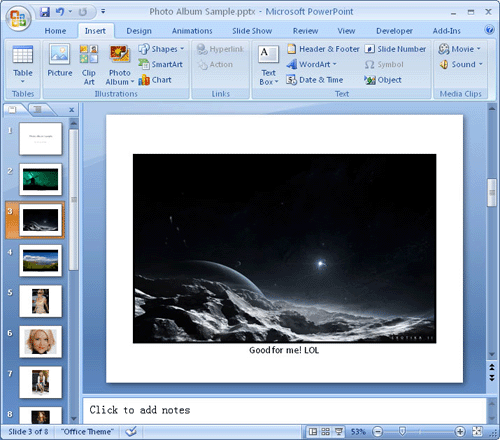
Шаг 3: Запись альбома Рождество PowerPoint на DVD
Еще один шаг - завершение рождественских памяти фотоальбома в DVD. Вы знаете, PowerPoint не является дружественным по электронной почте или х-платформы воспроизведения. Сжигание ваши заветные фотографии праздника DVD сделает его простота для дальних распределения и идеального воспроизведения на любом ПК, эвванной на большом экране телевизора.
Для дешево и мило преобразования, вы можете использовать PowerPoint к DVD Burner Программное обеспечение от Moyea. Если вы не потрудились беда, вы можете сделать его регулярным видео с экрана записи программное обеспечение, как Camstudio, который может сохранить видео Рождество в формате AVI. Затем сжечьвидео в DVD использованием Nero / Roxio.
Несколько дополнительных советов:
- Выбор различных макетов для различных фотографий. Большие фотографии пейзаж заслуживает целого слайда, в то время как другие снимки могут совместно использовать один слайд.
- Красивые шаблоны PowerPoint может сделать ваш рождественский фотоальбом блестящими.
- Добавить точные названия текстов и описаний, так как фотографии не могут передать каждое значение.
- Позаботьтесь о диске, в котором хранятся Рождество DVD фотоальбома.
 Рекомендуемые продукты
Рекомендуемые продукты
PPT к DVD Burner Pro
Запись PowerPoint файлы на DVD или Blu-Ray дисков, а также конвертировать файлы PPT видео любого формата.
Подробнее Бесплатная пробная версия
 Список продуктов
Список продуктов-
Для бизнеса / Профессор / Индивидуальные
- PPT к DVD Burner Pro
- PPT в Video Converter
- PPT к DVD Burner Lite
- PPT4Web конвертер
- DVD SlideShow Builder Делюкс
- PPT к DVD Образование
- PPT к видео-образования
Для образования
- Лучшее использование PowerPoint для выставки
- Продвижение вашего бизнеса с помощью PowerPoint
- Добавить в PowerPoint Youtube
- Три способа просмотра PowerPoint на ТВ
- Почему PowerPoint презентации на DVD
- PowerPoint Verions Puzzle
- Импорт PowerPoint в программе Windows Movie Maker
- Создание альбомов DVD Фото на Рождество
- Шесть подходы к Полагая PowerPoint на веб-
- Xmas видео, которые соответствуют друзьям, что материя
- DVD-шоу: специальный подарок Xmas для студентов
- Выбрать главу схеме


